Ինչպե՞ս հեռացնել թվերը Excel- ում տեքստի տողերից:
Օրինակ ՝ տեքստի տողի մեջ խառնված են բազմաթիվ թվեր, և դուք ցանկանում եք հեռացնել այս թվերը տողի տողից: Ինչպե՞ս անել: Այս հոդվածը կներկայացնի մի քանի խորամանկ մեթոդներ Excel- ում տեքստային լարային բջիջներից թվերը հեշտությամբ հեռացնելու համար:
- Հեռացրեք համարները տեքստի տողերից ՝ օգտագործողի կողմից սահմանված գործառույթով
- Excel- ի համար Kutools- ով հեռացրեք համարները տեքստի տողերից
Հեռացրեք համարները տեքստի տողերից ՝ օգտագործողի կողմից սահմանված գործառույթով
Այս մեթոդը կներկայացնի օգտագործողի կողմից սահմանված գործառույթ ՝ Excel- ում հեշտությամբ թվերը հեռացնելու տեքստային տողերից: Խնդրում ենք անել հետևյալը.
1. Մամուլ ալտ + F11 միաժամանակ ստեղներ ՝ Microsoft Basic for Application պատուհանը բացելու համար:
2: Սեղմեք Տեղադրել > Մոդուլներև ապա տեղադրեք հետևյալ VBA կոդը բացման Մոդուլի պատուհանում:
VBA. Excel- ում հանեք համարները տեքստային տողերից
Function RemoveNumbers(Txt As String) As String
With CreateObject("VBScript.RegExp")
.Global = True
.Pattern = "[0-9]"
RemoveNumbers = .Replace(Txt, "")
End With
End Function3, Պահպանեք օգտագործման սահմանված գործառույթը: Ընտրեք դատարկ բջիջ, որը կվերադարձնեք տեքստի տողը առանց թվերի, մուտքագրեք բանաձևը = Հեռացնել համարները (A2) (A2- ը այն բջիջն է, որից դուք կհեռացնեք համարները), ապա լրացրեք բռնիչը ներքև քաշեք ըստ անհրաժեշտության տիրույթի:


Excel- ի համար Kutools- ով հեռացրեք համարները տեքստի տողերից
Այս մեթոդը կներկայացնի Kutools- ի Excel- ի համար Հեռացնել նիշերը օգտակար է Excel- ում բոլոր համարները արագ հեռացնել տեքստի լարային բջիջներից: Խնդրում ենք անել հետևյալը.
Excel- ի համար նախատեսված գործիքներ - Փաթեթավորված ավելի քան 300 հիմնական գործիքներով Excel-ի համար: Վայելեք լիարժեք հնարավորություններով 30-օրյա ԱՆՎՃԱՐ փորձարկում՝ առանց կրեդիտ քարտի պահանջի: Ներբեռնել հիմա!
1, Ընտրեք տեքստի լարային բջիջները, որոնցից կհեռացնեք համարները, և կտտացրեք Կուտոլս > Տեքստ > Հեռացնել նիշերը.

2, Բացելով Հեռացնել նիշերը երկխոսության դաշտում, խնդրում ենք ստուգել Թվային տարբերակը եւ սեղմեք Ok կոճակը:

Դրանից հետո կտեսնեք, որ բոլոր համարները միանգամից հանվում են ընտրված տեքստի լարային բջիջներից: Տեսեք,

ՆշումԵրբեմն կարող է անհրաժեշտ լինել, որ տեքստային լարային բջիջներից հանեք թվեր և այլ հատուկ նշաններ և թողեք միայն տառեր: Դուք կարող եք դա անել ՝ ստուգելով Ոչ ալֆա տարբերակը և սեղմելով այն Ok կոճակը Հեռացնել նիշերը երկխոսության դաշտում: Տեսեք,

Excel- ի համար նախատեսված գործիքներ - Supercharge Excel-ը ավելի քան 300 հիմնական գործիքներով: Վայելեք լիարժեք հնարավորություններով 30-օրյա ԱՆՎՃԱՐ փորձարկում՝ առանց կրեդիտ քարտի պահանջի: Get It Now
Դեմո. Excel- ում հանեք համարները տեքստային տողերից
Excel- ում Kutools գործառույթով արագ հանեք թվերը տեքստային տողերից
Excel- ի համար Kutools գործառույթների համար օգտակար գործիքներ օգտակար է ԲԱTRԱՀԱՅՏՆԵՐ գործառույթ, որը կօգնի ձեզ հեշտությամբ թվեր խառնել տեքստի խառը տողերից:
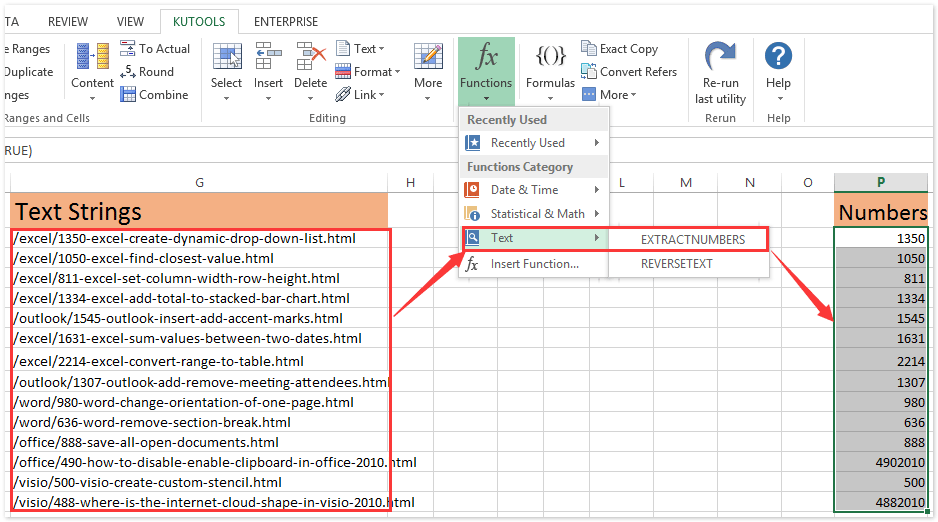
Առնչվող հոդվածներ քանակը:
Գրասենյակի արտադրողականության լավագույն գործիքները
Լրացրեք ձեր Excel-ի հմտությունները Kutools-ի հետ Excel-ի համար և փորձեք արդյունավետությունը, ինչպես երբեք: Kutools-ը Excel-ի համար առաջարկում է ավելի քան 300 առաջադեմ առանձնահատկություններ՝ արտադրողականությունը բարձրացնելու և ժամանակ խնայելու համար: Սեղմեք այստեղ՝ Ձեզ ամենաշատ անհրաժեշտ հատկանիշը ստանալու համար...

Office Tab- ը Tabbed ինտերֆեյսը բերում է Office, և ձեր աշխատանքը շատ ավելի դյուրին դարձրեք
- Միացնել ներդիրներով խմբագրումը և ընթերցումը Word, Excel, PowerPoint- ով, Հրատարակիչ, Access, Visio և Project:
- Բացեք և ստեղծեք բազմաթիվ փաստաթղթեր նույն պատուհանի նոր ներդիրներում, այլ ոչ թե նոր պատուհաններում:
- Բարձրացնում է ձեր արտադրողականությունը 50%-ով և նվազեցնում մկնիկի հարյուրավոր սեղմումները ձեզ համար ամեն օր:
